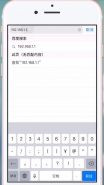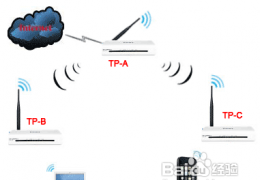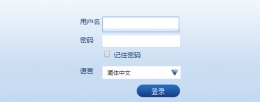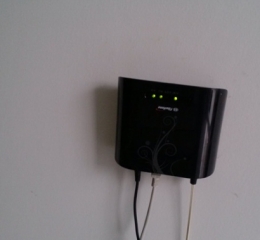无线路由器无线桥接方法
时间:2017-11-15 19:14:18 作者:啤酒 阅读:16777215
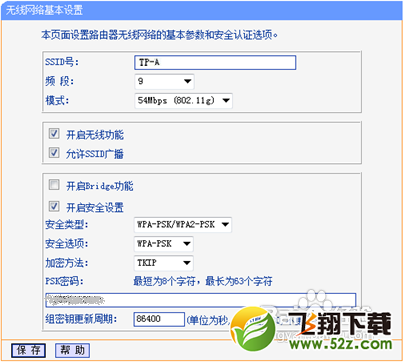
完成后一定要记住这里面的设置,因为辅路由器的这些信息也要设置成一样的。
步骤三 辅路由器配置并桥接
-
假设第二台无线路由器的无线SSID定义为TP-B,其IP为192.168.0.3。此路由器将当作中继器使用,我们称之为辅助路由器也适当。
-
辅路由器TP-B桥接到主路由器TP-A,故需要开启WDS功能,建议关闭辅路由器的DHCP服务。
-
打开浏览器,输入辅路由器的管理IP“192.168.0.3”,再点击“确定”进入后台管理界面;
-
单击左边的“无线参数”,选择“基本设置”,在“SSID号”文本框中输入“TP-B”,再将信道选择为“9”,勾选“允许SSID广播”复选框:
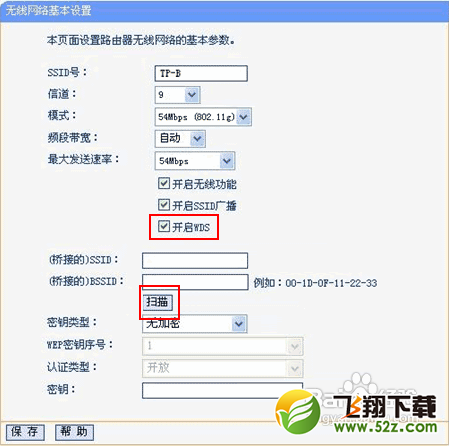
-
最重要的,勾选“开启WDS”复选框,再单击下面的“扫描”按钮,如上图;
-
稍等一会,会列出扫描到的无线SSID,在扫描到的无线SSID列表中单击主路由器TP-A后面的“连接”按钮:
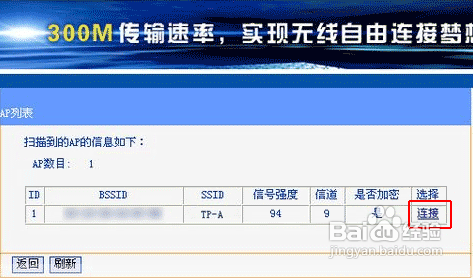
-
稍等一会成功连接后,在下面的桥接区域会列出刚刚连接成功的主路由器TP-A的信息:
如果没有列表主路由器的信息,则表示没有连接成功。
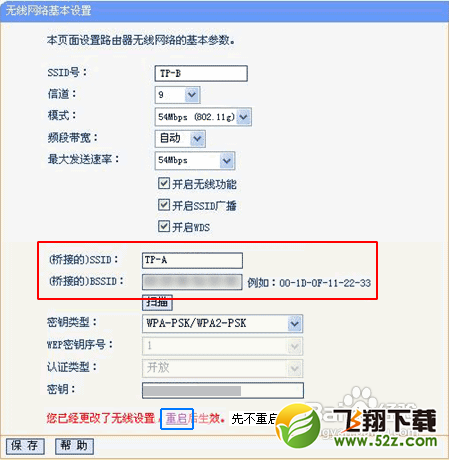
-
检查确认后面的加密信息是否无误,再点击“保存”按钮即可;9
-
单击“保存”后会提示“您已经更改了无线设置,重启后生效”,先不重启;
-
在左边单击“DHCP服务器”,再选择“DHCP服务”:
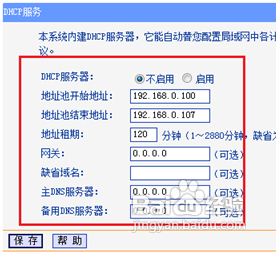
-
单击右边“DHCP服务器”中“不启用”单选框,再单击“保存”按钮,如上图;
-
12完成后重启路由器即可。
步骤四 连接无线网络
-
单击任务栏右边的无线图标,弹出“无线网络连接”列表,其中就有刚建立的“TP-A”和“TP-B”:
-
-
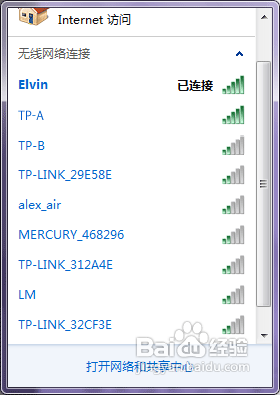
-
单击刚建立的无线网络“TP-A”,勾选“自动连接”,再单击“连接”按钮:
上图中可发现桥接的远距离的TP-B信号很差。

-
在稍候弹出的“连接到网络”对话框中输入密码,并单击“确定”按钮:
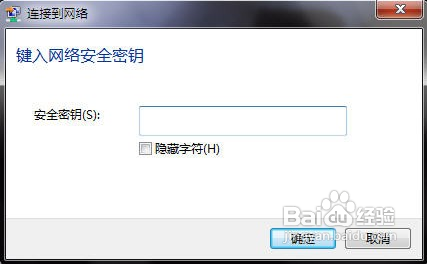
-
稍等一会即可连接成功,如下图:
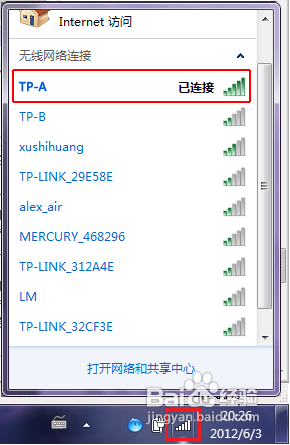
- ZMI随身路由器 V1.2.62 安卓版
- 大小:20.2MB 时间:06.23 赞:42
-
ZMI随身路由器 V1.2.62 安卓版20.2MB
下载 -
ZMI随身路由器 V1.2.62 安卓版20.2MB
下载 -
ZMI随身路由器 V1.2.62 安卓版20.2MB
下载 -
ZMI随身路由器 V1.2.62 安卓版20.2MB
下载 -
ZMI随身路由器 V1.2.62 安卓版20.2MB
下载